دوربین های مداربسته در دو نوع آنالوگ و دیجیتال، دارای دستگاه ضبط متفاوت هستند. در دوربین مداربسته تحت شبکه از دستگاه NVR و دوربین مداربسته آنالوگ از DVR استفاده می شود. یکی از سوالات مشتریان این است که نصب دوربین مداربسته بدون DVR چگونه است؟ و یا انتقال تصویر دوربین مداربسته به کامپیوتر بدون DVR امکان پذیر است؟ در پاسخ به این سوال باید بگوییم بله، با استفاده از دوربین های IP این کار امکانپذیر است. دوربین های مداربسته IP توانایی انتقال تصاویر بدون DVR را دارند. توجه داشته باشید که دوربین های مداربسته آنالوگ برای ضبط و انتقال تصاویر نیاز به دستگاه DVR و کابل کواکسیال دارند. در ادامه راه های انتقال تصویر دوربین مداربسته به کامپیوتر بدون دی وی آر را بررسی می کنیم.
1- انتقال تصویر دوربین مداربسته SD به کامپیوتر بدون DVR
برخی از دوربین های مداربسته تحت شبکه دارای کارت حافظه هستند. برای انتقال تصاویر بدون DVR می توانید از دوربین رم خور استفاده کنید. دوربین های رم خور دارای یک کارت حافظه در داخل خود دوربین هستند. برای انتقال و مشاهده تصویر در این دوربین ها می توانید حافظه رم را از گوشی جدا کرده و آن را به کامپیوتر متصل کنید. تصاویر در این دوربین ها بدون نیاز به دستگاه های ضبط بر روی کارت حافظه ذخیره می شوند. قابل ذکر است که این کارت های حافظه دارای فضای محدودی برای ذخیره سازی اطلاعات هستند. زمانی که حافظه این کارت ها پر شود، برای ذخیره سازی اطلاعات جدید، اطلاعات قدیمی تر به صورت خودکار پاک خواهند شد.
2- اتصال به دوربین مداربسته بی سیم
تصاویر دوربین های مداربسته بی سیم را می توانید بدون استفاده از دستگاه های ضبط مشاهده کنید. بنابراین یکی از روش های نصب دوربین مداربسته بدون DVR استفاده از دوربین های بی سیم است. برای استفاده از این دوربین ها نیاز هست تا نرم افزار دوربین بر روی کامپیوتر نصب شود. ابتدا دوربین را با استفاده از آداپتور شارژ کنید. سپس دوربین را به وسیله کابل شبکه به مودم متصل کنید. پس از نصب نرم افزار باید شبکه WIFI را انتخاب کنید. پس از وارد کردن رمز عبور، دوربین به کامپیوتر وصل می شود.
3- نصب دوربین مداربسته بدون DVR با استفاده از دوربین های POE
برخی از دوربین های مداربسته و کابل ها قابلیت اتصال تصویر و برق با یک کابل را دارند. این قابلیت را POE می گویند. با استفاده از این کابل می توانید دوربین های IP را به یک مودم متصل نمایید. با استفاده از نصب نرم افزار دوربین در کامپیوتر خود می توانید تصاویر را بدون نیاز به DVR انتقال دهید.
4- استفاده از فضای ذخیره سازی ابری
برخی از برندهای دوربین مداربسته دارای خدمات فضای ذخیره سازی ابری هستند. با استفاده از تهیه اشتراک ماهانه می توانید از فضای ذخیره سازی ابری استفاده کنید. این قابلیت امکان ذخیره اطلاعات در فضای ابری و بدون نیاز به دستگاه ضبط را فراهم می کند. همچنین این سرویس امکان پشتیبان گیری از فایل ها و دسترسی در هر مکانی را به کاربر می دهد.
5- انتقال تصویر دوربین مداربسته به کامپیوتر بدون DVR با روش UID
برخی از دوربین های مداربسته IP از قابلیت P2P پشتیبانی می کنند. این دوربین ها برای ضبط تصاویر نیاز به دستگاه ضبط ندارند. برای انتقال تصاویر در این دوربین ها می توان از روش UID استفاده کرد. در این روش شرکت های سازنده نرم افزار مخصوص دوربین را به مشتری ارائه می دهند. پس از نصب نرم افزار، برای اضافه کردن دوربین باید UID و رمز عبور را وارد کنید. سپس با کلیک کردن بر روی دوربین در App/Client می توانید تصاویر دوربین را مشاهده کنید.
6- انتقال تصویر با استفاده از روش انتقال پورت
اگر می خواهید برای دسترسی به تصاویر دوربین مداربسته خود از مرورگر وب استفاده کنید، می توانید با استفاده از روش انتقال پورت این کار را انجام دهید. برای انجام این کار مراحل زیر را دنبال کنید.
- از قسمت Device Settings > Network Status، آدرس IP دوربین مداربسته خود را پیدا کنید.
- در قسمت Device Settings > Network > Advanced > Setup > Port Settings پورت های HTTP و RTMP دوربین را بررسی کنید.
- به صفحه وب روتر وارد شوید. پورت HTTP و RTMP را به آدرس IP دوربین ارسال نمایید.
- آدرس IP WAN شبکه خانگی خود را پیدا کنید.
- مرورگر وب خود را باز کنید. URL را در قالب http://(wanip):(httpport) وارد بخش آدرس کنید.
7- انتقال اطلاعات دوربین مداربسته بدون دی وی آر با کامپیوتر
بدون استفاده از دی وی آر می توانید دوربین مداربسته خود را مستقیما به کامپیوتر متصل کنید. با اتصال دوربین به کامپیوتر می توانید تصاویر را مشاهده کنید. توجه داشته باشید که استفاده از این روش نیاز به روشن بودن کامپیوتر به صورت دائمی است. در این روش از نصب دوربین مداربسته بدون DVR کامپیوتر نقش سرور و دستگاه ضبط را دارد. شما می توانید برای تهیه نسخه پشتیبان یا بکاپ تصاویر دوربین مداربسته این اطلاعات را از هارد کامپیوتر بر روی حافظه های جانبی مانند فلش یا هاردهای اکسترنال ذخیره نمایید.
8- انتقال اطلاعات بدون دی وی آر با استفاده از سرور
یکی دیگر از روش های مشاهده و انتقال تصاویر دوربین بدون DVR استفاده از سرور است. در صورت استفاده از سرور اطلاعات و تصاویر دوربین بر روی سرور ذخیره می شوند. با ذخیره سازی اطلاعات بر روی سرور می توانید در هر زمان و هر مکان تصاویر دوربین را بر روی موبایل خود مشاهده کنید. با توجه به این نکته که در روش استفاده از کامپیوتر، نیاز به روشن بودن دائمی کامپیوتر داریم، این روش می تواند جایگزین بهتری برای انتقال اطلاعات باشد.
9- اتصال دوربین مداربسته به کامپیوتر با کابل
اگر قصد اتصال دوربین مداربسته به لپ تاپ را دارید می توانید از کابل HDMI استفاده کنید. کابل های HDMI رابط های با کیفیت بالا هستند. برخی از لپ تاپ های قدیمی از کابل های VGA استفاده می کنند. در انتقال تصاویر در به وسیله کابل HDMI تصاویری با کیفیت بیشتر در مقایسه با انتقال تصویر با کابل VGA داریم. قابل ذکر است که اغلب لپ تاپ های جدید از گورت های HDMI به جای VGA استفاده می کنند.
نحوه اتصال مانیتور و تلویزیون به دوربین مداربسته
اگر از دوربین مداربسته تحت شبکه استفاده می کنید، برای اتصال دوربین به مانیتور باید از دستگاه های دیگری برای کمک به اتصال استفاده کنید. به اینصورت که با استفاده از کابل اترنت، دوربین ها را به دستگاه کمک کننده متصل می کنید و به پورت HDMI مانیتور و یا تلویزیون متصل می شوید.
دوربین های مداربسته آنالوگ با استفاده از کابل می توانند به تلویزیون و یا مانیتور متصل شوند. در این روش تصاویر به صورت زنده قابل مشاهده هستند. اگر قصد ذخیره سازی تصاویر در این روش را دارید، استفاده از دستگاه ضبط VCR این امکان را به شما می دهد. با استفاده از کابل RCA دوربین را به دستگاه ضبط VCR متصل نمایید. سپس با آداپتور، دوربین را به منبع تغذیه متصل کنید. با یک کابل RCA دیگر، VCR را به تلویزیون و یا مانیتور متصل کنید. نوار VHS را در دستگاه ضبط قرار دهید و دکمه Record را فشار دهید. دستگاه شروع به ضبط تصاویر می کند.

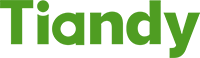

ثبت ديدگاه